Cum să remediați eroarea de origine 9:0 în Windows 10
Publicat: 2022-01-25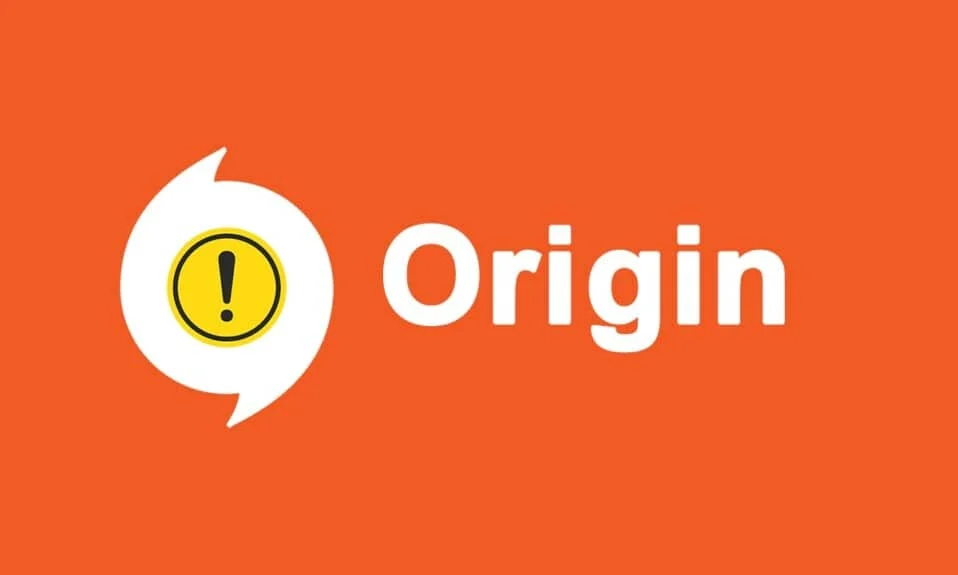
Origin este o platformă unică de jocuri, deoarece oferă o gamă largă de jocuri care nu sunt disponibile pe alte platforme de jocuri precum Steam, Epic Games, GOG sau Uplay. Dar, una dintre erorile comune cu care vă puteți confrunta când utilizați această aplicație este codul de eroare Origin 9:0 . Este posibil să existe un mesaj de eroare care să afirme Hoops – programul de instalare a întâmpinat o eroare când actualizați aplicația sau instalați o nouă versiune a acesteia. Această eroare poate avea loc din cauza diferitelor erori din computerul dvs., a complicațiilor antivirus/firewall, a pachetului .NET corupt sau a memoriei cache corupte. În acest articol, vă vom îndruma să remediați eroarea Origin 9:0.
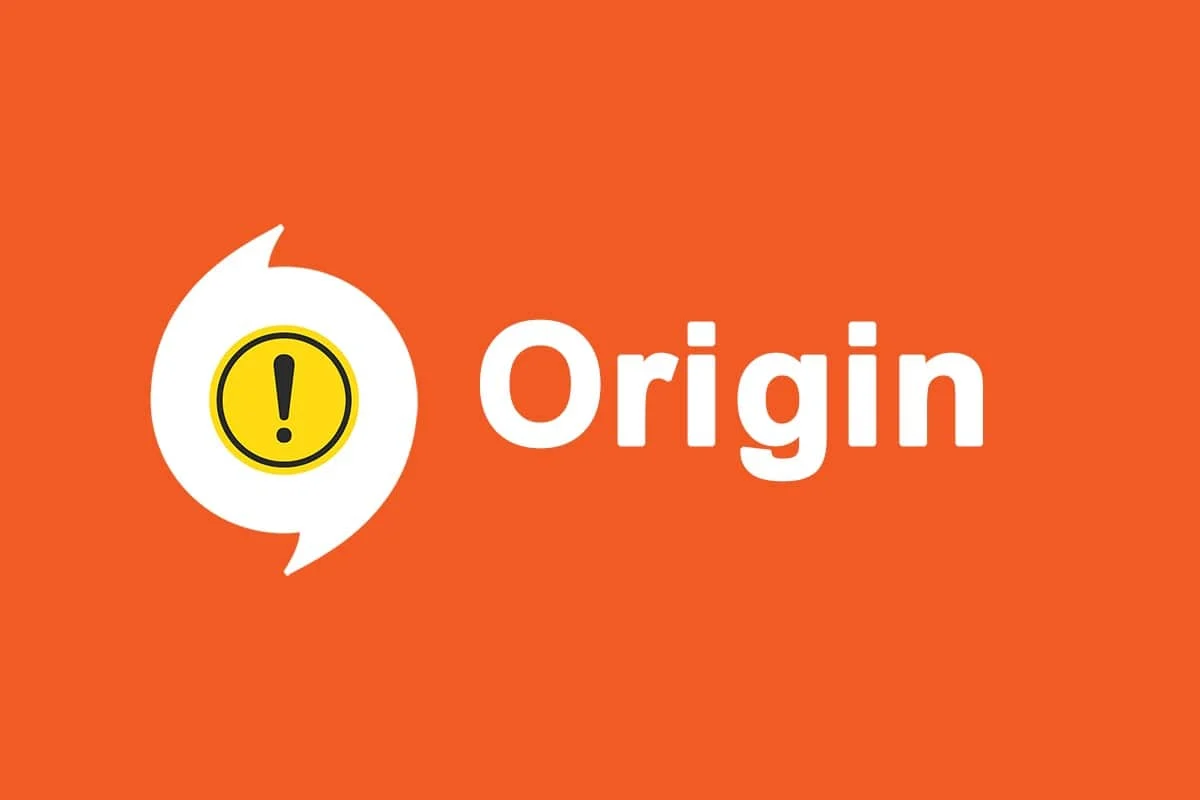
Cuprins
- Cum să remediați eroarea de origine 9:0 în Windows 10
- Ce cauzează codul de eroare de origine 9:0?
- Metoda 1: Închideți procesul OriginWebHelperService
- Metoda 2: Ștergeți fișierele cache de origine
- Metoda 3: Actualizați .NET Framework
- Metoda 4: Activați serviciul de gestionare a aplicațiilor
- Metoda 5: Rezolvați conflictul Windows Defender Firewall
- Metoda 6: Eliminați interferența antivirus de la terți (dacă este cazul)
- Metoda 7: Dezinstalați aplicațiile aflate în conflict în modul sigur
- Metoda 8: Reinstalați Origin
Cum să remediați eroarea de origine 9:0 în Windows 10
Trebuie să creați un cont EA, adică Electronic Arts, prin intermediul site-ului web oficial sau din partea clientului pentru a accesa jocurile pe Origin. Iată câteva caracteristici unice ale acestei platforme de jocuri:
- Puteți cumpăra, instala, actualiza și gestiona o mare varietate de jocuri online.
- Poți invita prieteni la jocurile tale.
- La fel ca Discord sau Steam, puteți comunica și cu ei .
Ce cauzează codul de eroare de origine 9:0?
Dezvoltatorii Origin au tăcut cu privire la această problemă, deoarece nu există motive certe pentru a fixa codul de eroare Origin 9.0. În schimb, acestea pot apărea din cauza mai multor conflicte necunoscute, cum ar fi:
- .NET Framework este necesar pe computerul dvs. pentru a rula și a gestiona aplicațiile din acesta. Este o platformă open-source unde puteți construi multe aplicații în sistemul dvs. Dacă acest cadru este învechit, vă veți confrunta cu eroarea Origin 9.0.
- Este posibil ca un program antivirus terță parte să blocheze aplicația Origin.
- De asemenea, un program firewall din computerul dvs. poate considera Origin o amenințare și vă poate împiedica să instalați o actualizare Origin.
- Dacă există prea multe fișiere în memoria cache Origin , vă veți confrunta cu acest cod de eroare 9.0. Prin urmare, ar trebui să ștergeți memoria cache în mod regulat pentru a evita probleme.
În această secțiune, am compilat o listă de metode pentru a remedia eroarea Origin 9:0. Metodele sunt aranjate în funcție de severitatea și nivelul de impact. Urmați-le în aceeași ordine ca cea ilustrată în acest articol.
Metoda 1: Închideți procesul OriginWebHelperService
OriginWebHelperService este dezvoltat de Electronic Arts și este asociat cu software-ul Origin. Este un fișier executabil pe computer, care nu trebuie șters până când nu aveți un motiv valid pentru a face acest lucru. Uneori, OriginWebHelperService poate cauza eroarea Origin 9.0 și, prin urmare, dezactivarea acesteia din Task Manager ar trebui să fie de ajutor.
1. Lansați Managerul de activități apăsând împreună tastele Ctrl + Shift + Esc .
2. În fila Procese , căutați și selectați OriginWebHelperService .
3. În cele din urmă, faceți clic pe End Task așa cum este descris mai jos și reporniți sistemul.
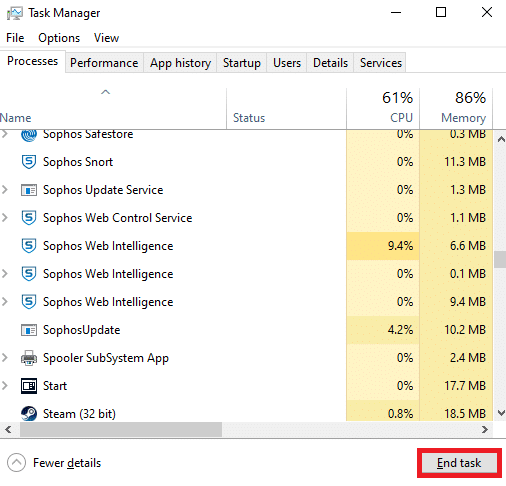
Citiți și: Cum să remediați eroarea Minecraft 0x803f8001 în Windows 11
Metoda 2: Ștergeți fișierele cache de origine
Dacă sistemul dvs. conține fișiere de configurare și setare corupte, este posibil să întâlniți eroarea Origin 9.0. Cu toate acestea, puteți șterge fișierele de configurare corupte ștergând datele din folderul AppData, după cum urmează:
1. Faceți clic pe Start , tastați %appdata% și apăsați tasta Enter pentru a deschide folderul AppData Roaming.
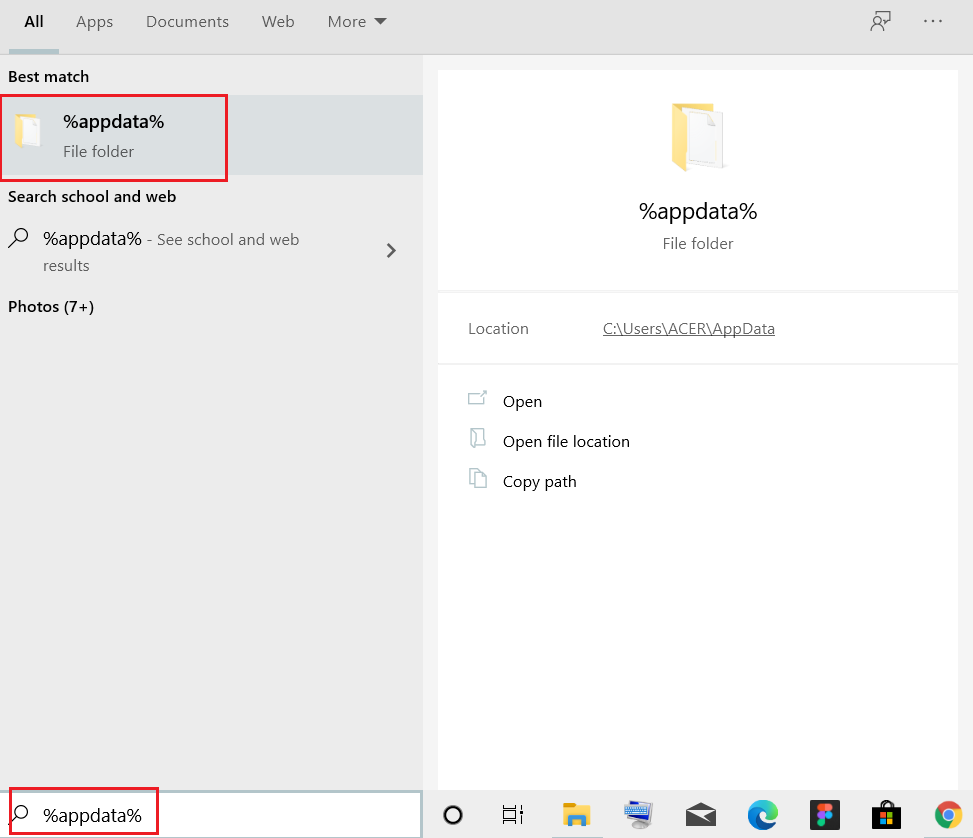
2. Faceți clic dreapta pe folderul Origin și selectați opțiunea Ștergere , așa cum este descris mai jos.
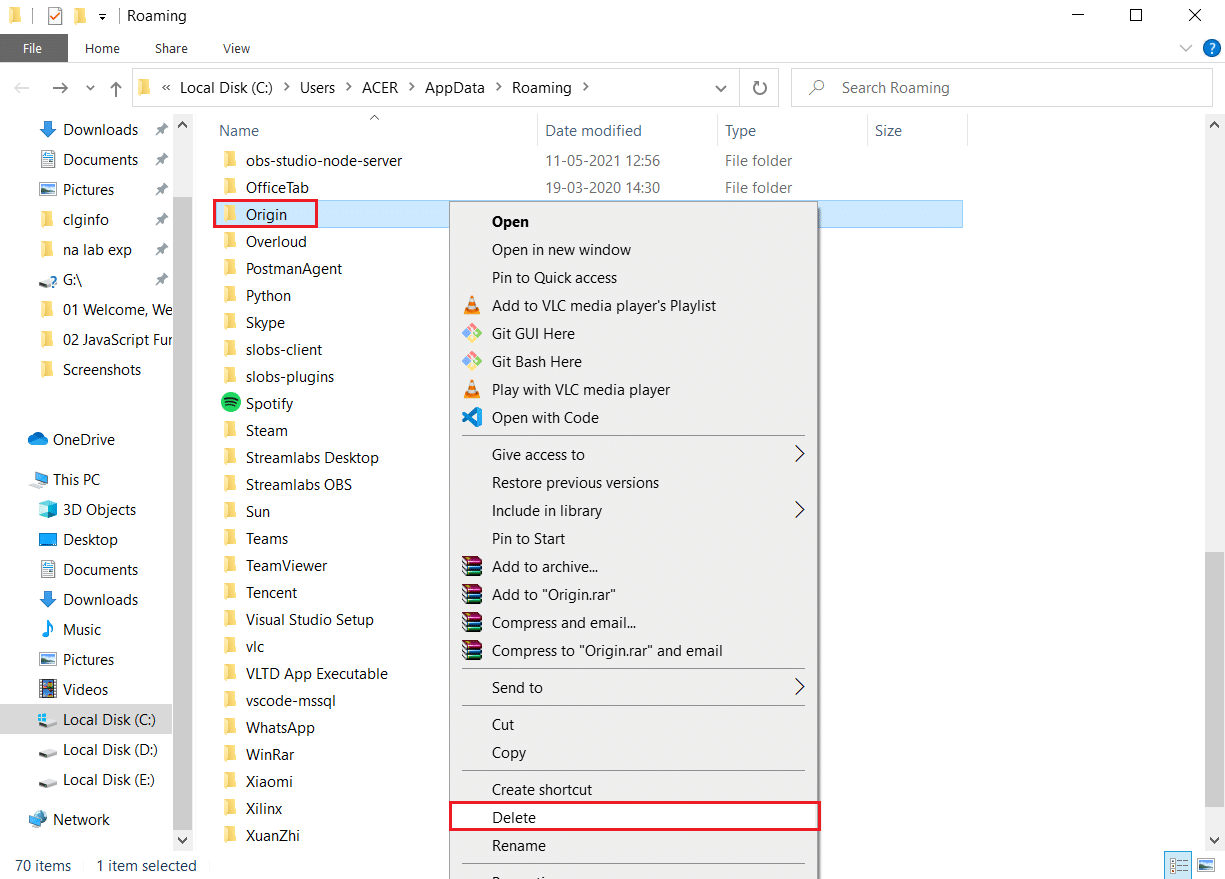
3. Apăsați tasta Windows , tastați %programdata% și faceți clic pe Deschidere pentru a accesa folderul ProgramData.
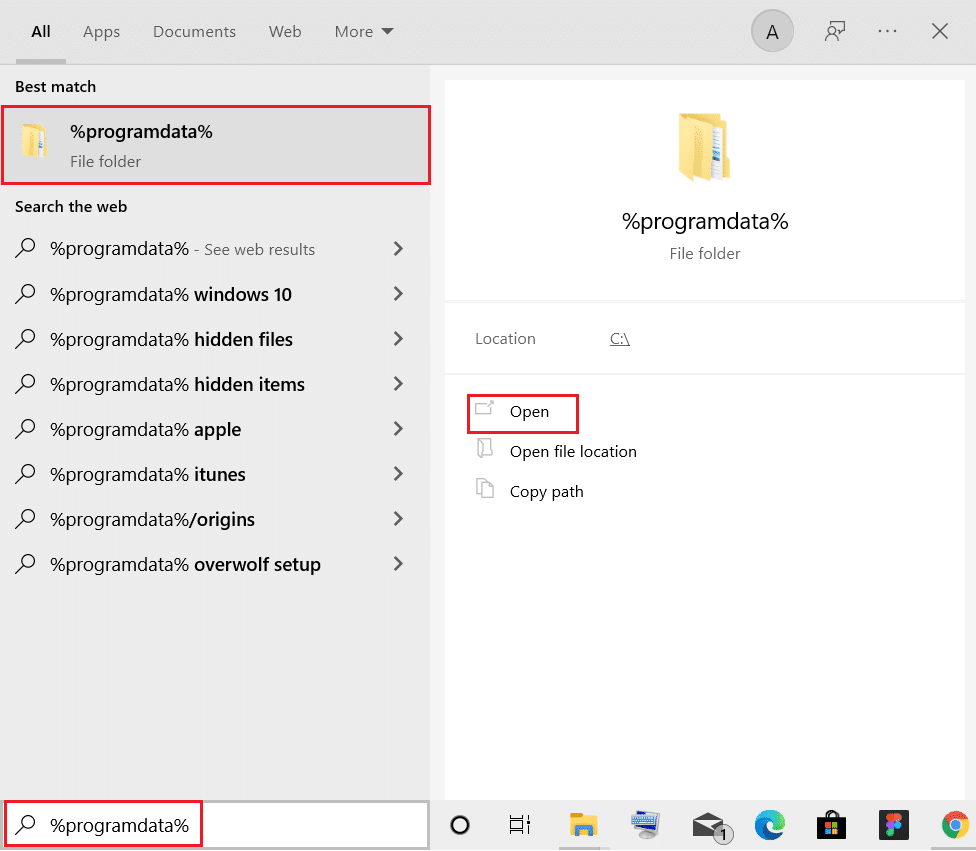
4. Acum, localizați folderul Origin și ștergeți toate fișierele, cu excepția folderului LocalContent , deoarece conține toate datele jocului.
5. În cele din urmă, reporniți computerul și verificați dacă problema este rezolvată.
Metoda 3: Actualizați .NET Framework
Cadrul .NET de pe computer este necesar pentru a rula jocuri și aplicații moderne fără probleme. Multe jocuri au o funcție de actualizare automată pentru framework-ul .NET și, prin urmare, va fi actualizată periodic atunci când o actualizare este în așteptare. În schimb, dacă o actualizare solicită în computerul dvs., puteți instala manual cea mai recentă versiune a cadrului .NET, așa cum este discutat mai jos, pentru a remedia codul de eroare Origin 9:0.
1. Verificați pentru noi actualizări pentru .NET framework de pe site-ul oficial Microsoft.
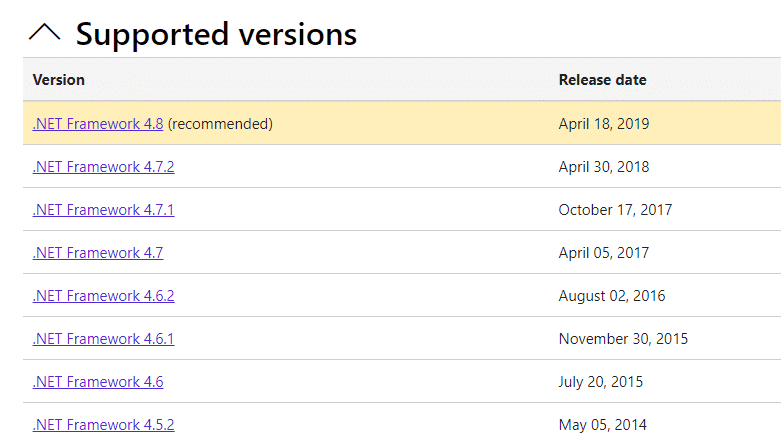
2. Dacă există actualizări, faceți clic pe linkul corespunzător/ recomandat și faceți clic pe opțiunea Download .NET Framework 4.8 Runtime .
Notă: Nu faceți clic pe Descărcați .NET Framework 4.8 Developer Pack , deoarece este folosit de dezvoltatorii de software.
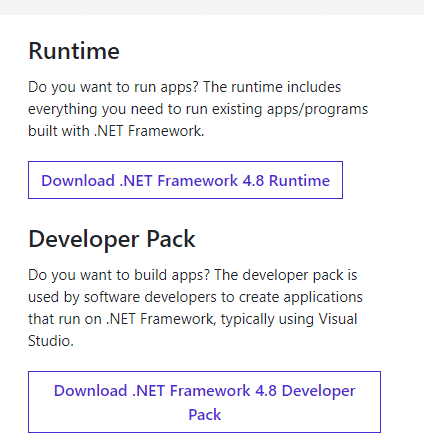
3. Rulați fișierul descărcat și urmați instrucțiunile de pe ecran pentru a instala framework-ul .NET cu succes pe computerul dumneavoastră Windows.
Citiți și: Remediați utilizarea .NET Runtime Optimization Service ridicată a CPU
Metoda 4: Activați serviciul de gestionare a aplicațiilor
Serviciul de gestionare a aplicațiilor este responsabil pentru monitorizarea și eliberarea patch-urilor, actualizarea aplicațiilor și oferirea mai multor modalități de a deschide aplicații pe PC-ul cu Windows 10. Efectuează toate solicitările de enumerare, procesele de instalare și eliminarea software-ului. Când este dezactivat, câteva actualizări nu pot fi instalate pentru nicio aplicație. Prin urmare, asigurați-vă că este activat pe computer, urmând pașii menționați mai jos:
1. Lansați caseta de dialog Run apăsând tastele Windows + R.
2. Tastați services.msc și apăsați tasta Enter pentru a lansa fereastra Servicii .
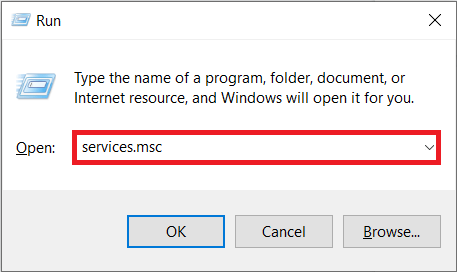
3. Aici, faceți dublu clic pe serviciul Application Management .
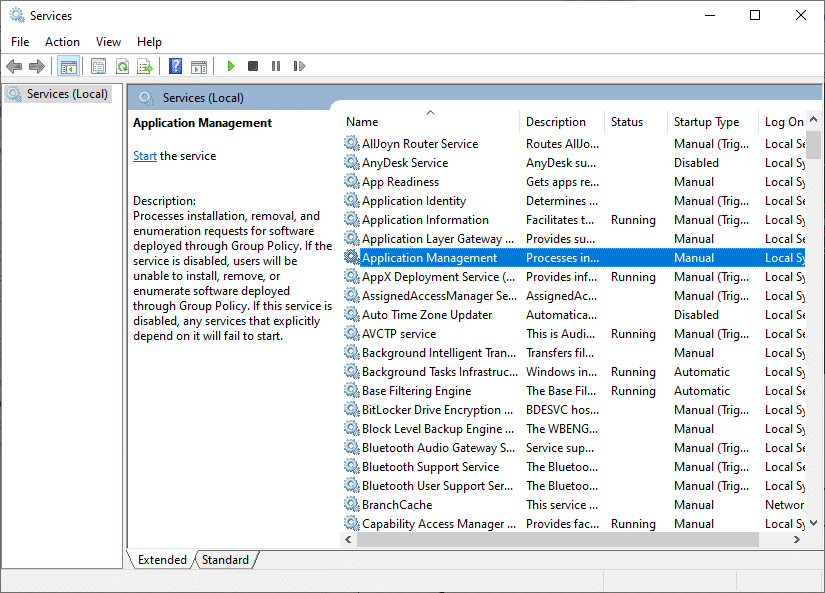
4. Apoi, în fila General , setați tipul de pornire la Automat , așa cum se arată.
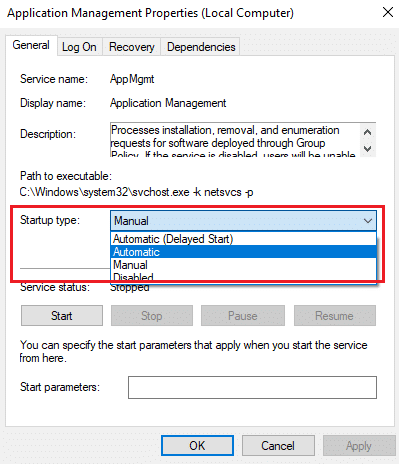
5. Dacă serviciul este oprit, faceți clic pe butonul Start . F
6. În cele din urmă faceți clic pe Aplicare > OK pentru a salva modificările.
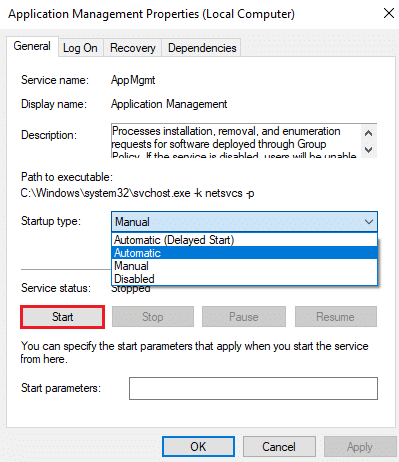
Citiți și: Ce sunt informațiile de instalare InstallShield?
Metoda 5: Rezolvați conflictul Windows Defender Firewall
Windows Firewall acționează ca un filtru în sistemul dumneavoastră. Uneori, programele sunt blocate de Windows Firewall din motive de securitate. Vi se recomandă să adăugați o excepție sau să dezactivați firewall-ul pentru a remedia eroarea Origin 9:0 Windows 10.
Opțiunea 1: Permiteți originea prin paravanul de protecție Windows
1. Tastați și căutați Panoul de control în bara de căutare Windows și faceți clic pe Deschidere .
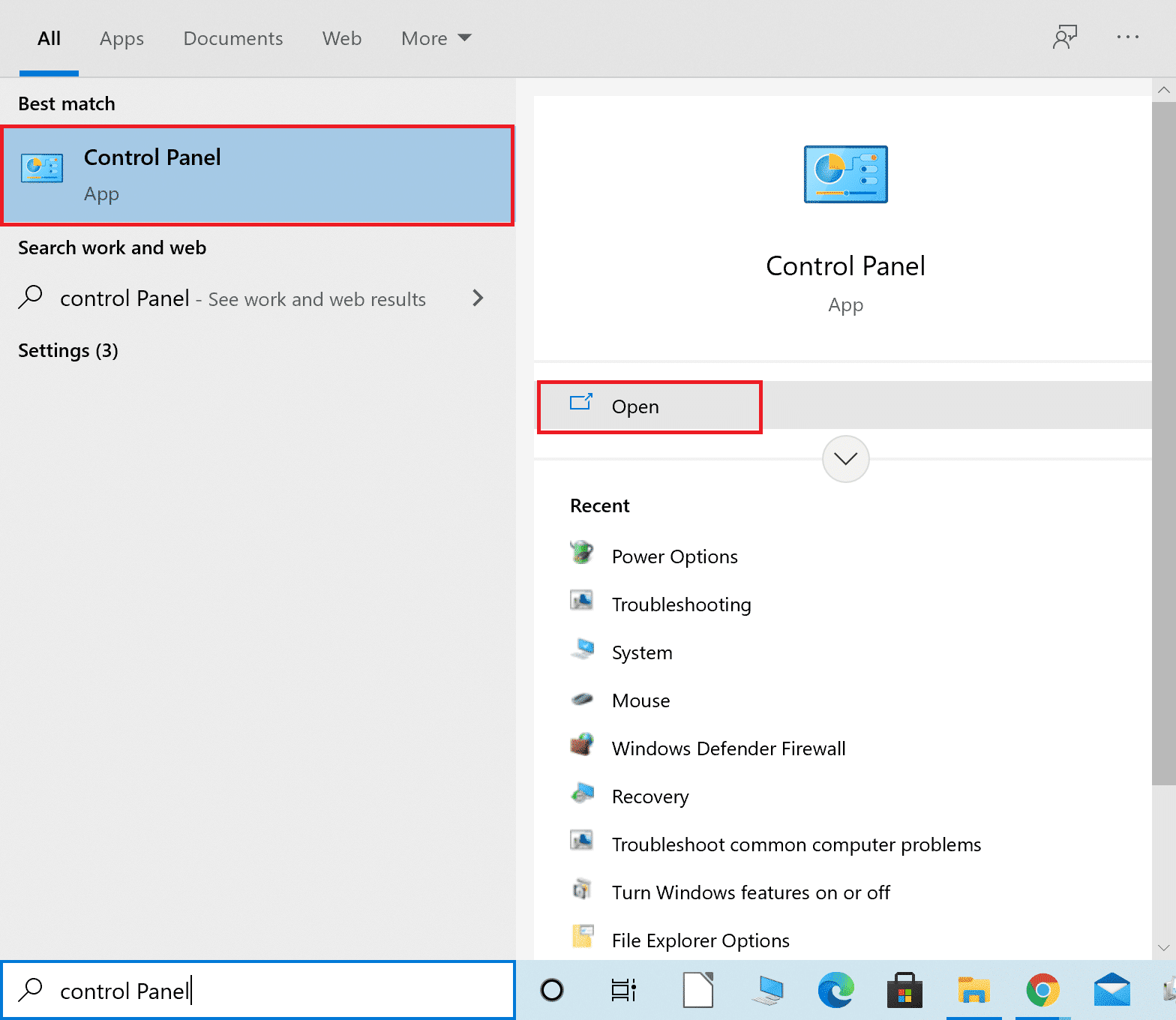

2. Aici, setați Vizualizare după: > Pictograme mari și faceți clic pe Windows Defender Firewall pentru a continua.
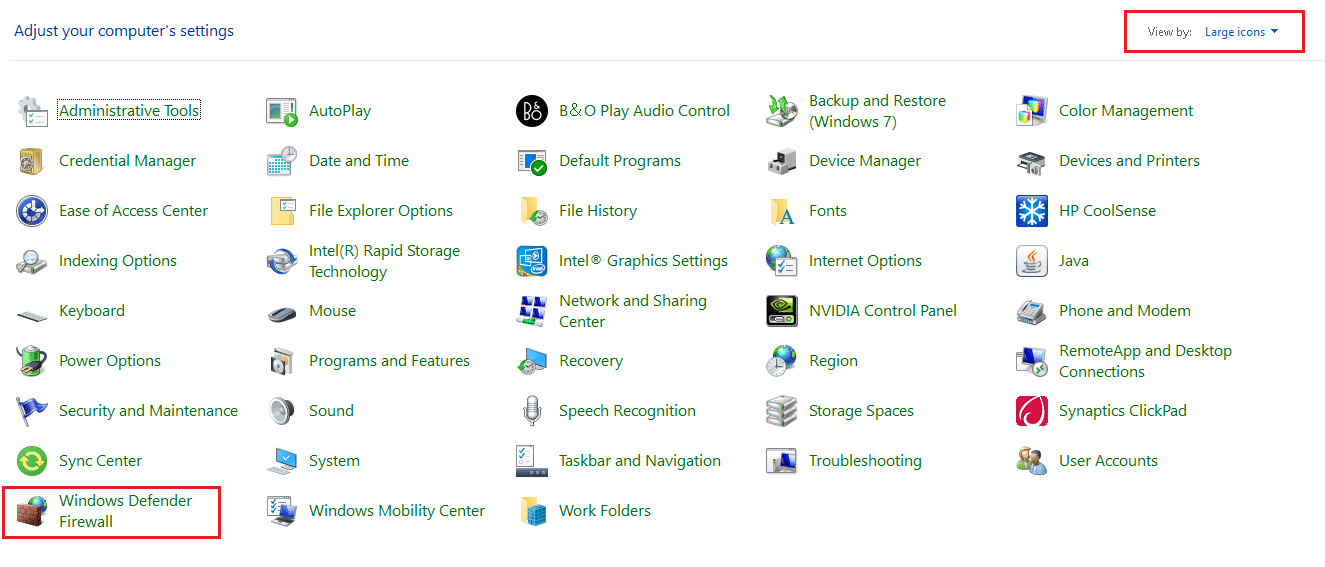
3. Apoi, faceți clic pe Permite o aplicație sau o funcție prin Windows Defender Firewall .
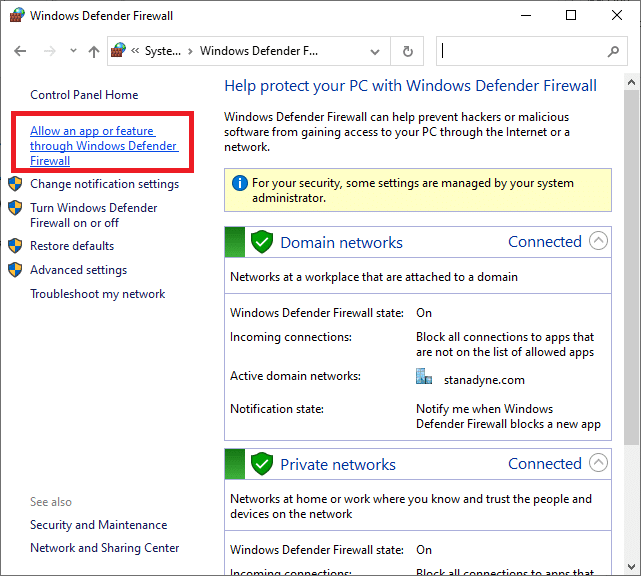
4A. Căutați și permiteți Origin prin firewall bifând casetele marcate Domain, Private & Public .
Notă: Am arătat Microsoft Desktop App Installer ca exemplu mai jos.
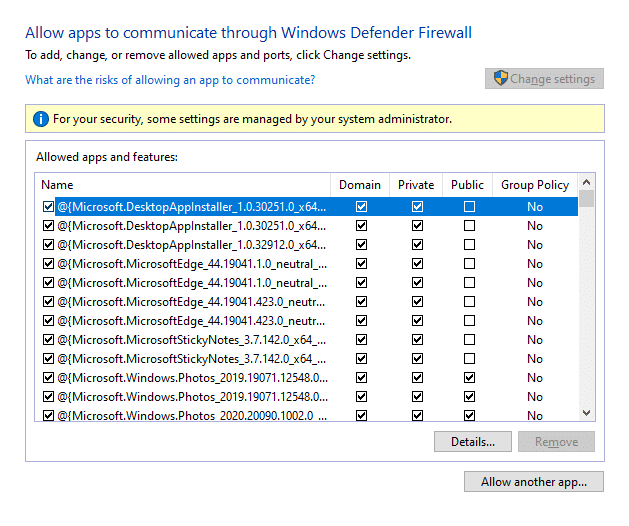
4B. Alternativ, puteți face clic pe butonul Permite altă aplicație... pentru a răsfoi și a adăuga Origin la listă. Apoi, bifați casetele corespunzătoare.
5. În cele din urmă, faceți clic pe OK pentru a salva modificările.
Opțiunea 2: Dezactivați temporar paravanul de protecție Windows Defender (nu este recomandat)
Deoarece dezactivarea paravanului de protecție face sistemul dvs. mai vulnerabil la atacurile de malware sau viruși, dacă alegeți să faceți acest lucru, asigurați-vă că îl activați imediat după ce ați rezolvat problema. Citiți aici ghidul nostru despre Cum să dezactivați paravanul de protecție Windows 10.
Metoda 6: Eliminați interferența antivirus de la terți (dacă este cazul)
În unele cazuri, dispozitivele de încredere sunt, de asemenea, împiedicate de software-ul antivirus terță parte să fie deschise. O suită de securitate incredibil de strictă nu va permite jocului dvs. să stabilească o conexiune cu serverul. Pentru a rezolva codul de eroare Origin 9:0, puteți dezactiva temporar programul antivirus terță parte din computerele Windows.
Notă: Am arătat Avast Antivirus ca exemplu în această metodă. Implementați pași similari pentru alte programe antivirus.
1. Navigați la pictograma Antivirus din bara de activități și faceți clic dreapta pe ea.
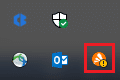
2. Acum, selectați opțiunea de control Avast shields .
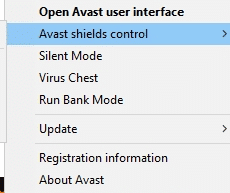
3. Alegeți oricare dintre opțiunile date în funcție de confortul dvs.:
- Dezactivați timp de 10 minute
- Dezactivați timp de 1 oră
- Dezactivați până când computerul este repornit
- Dezactivează definitiv
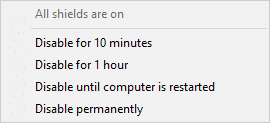
4. Confirmați solicitarea afișată pe ecran și reporniți computerul.
Notă: După ce ați terminat de jucat pe Origin, accesați meniul Antivirus și faceți clic pe ACTIVARE pentru a reactiva scutul.
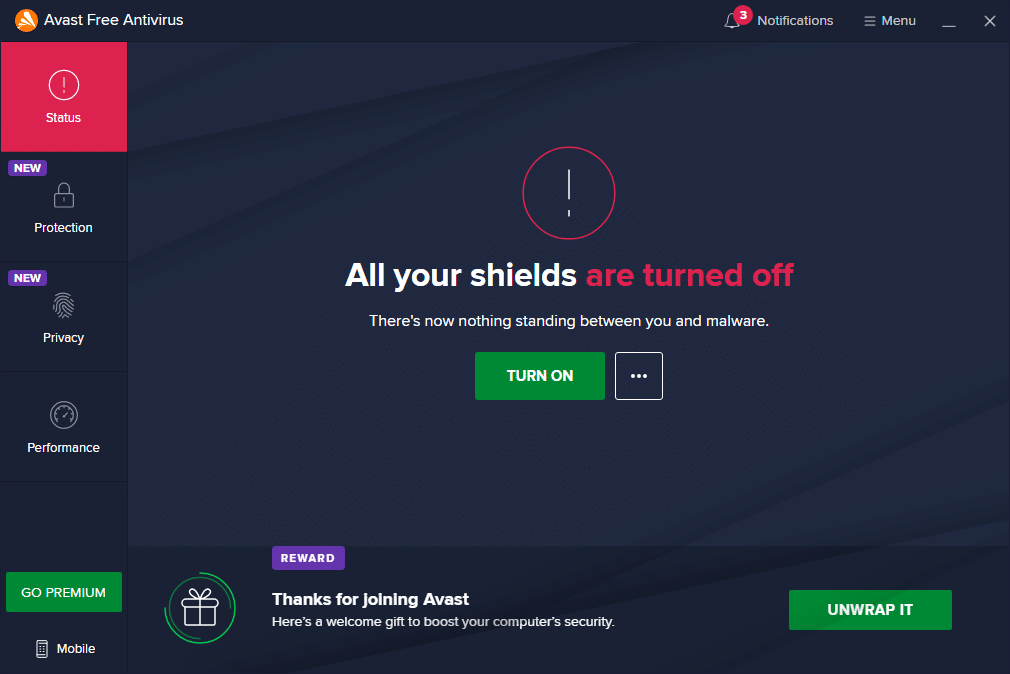
Metoda 7: Dezinstalați aplicațiile aflate în conflict în modul sigur
Dacă nu vă confruntați cu niciun cod de eroare în modul Safe, aceasta va implica că o aplicație terță parte sau un software antivirus provoacă conflicte cu aplicația. Pentru a determina dacă aceasta este cauza din spatele codului de eroare 9.0, trebuie să lansăm Origin în Safe Mode with Networking . Urmați ghidul nostru de pornire în modul sigur în Windows 10. După aceea, urmați instrucțiunile menționate mai jos pentru a dezinstala aplicațiile aflate în conflict:
1. Apăsați tasta Windows , tastați aplicații și caracteristici și faceți clic pe Deschidere .
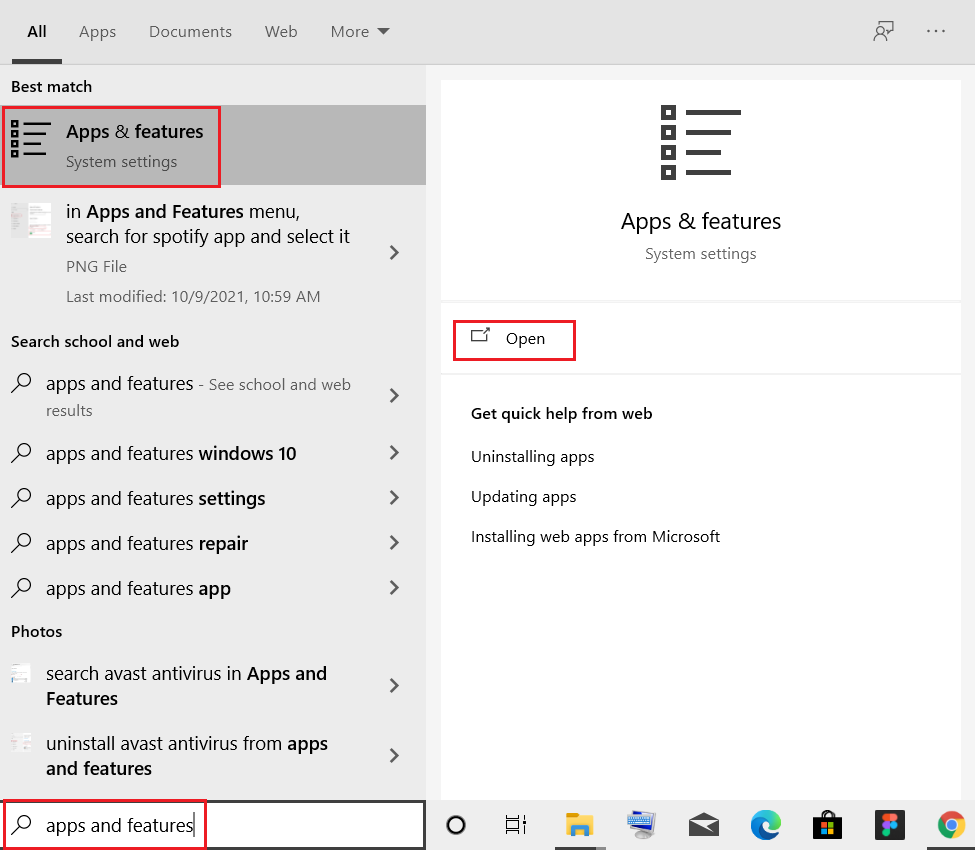
2. Faceți clic pe aplicația aflată în conflict (de exemplu, Crunchyroll ) și selectați opțiunea Dezinstalare , așa cum este prezentat mai jos.
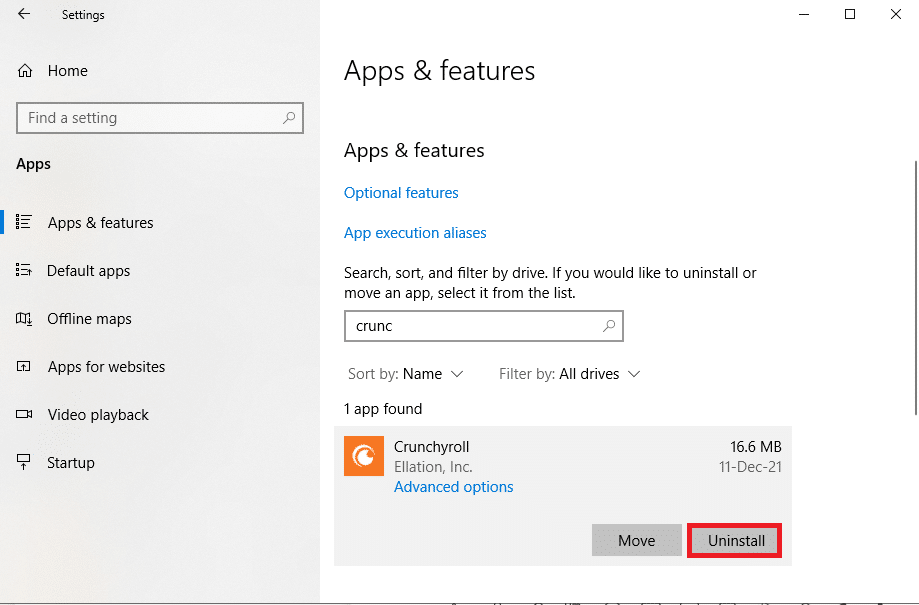
3. Faceți clic pe Dezinstalare din nou pentru a confirma același lucru și urmați instrucțiunile de pe ecran pentru a finaliza procesul de dezinstalare.
4. În cele din urmă, reporniți computerul și verificați dacă codul de eroare persistă sau nu. Dacă da, încercați următoarea soluție.
Citiți și: Cum să transmiteți jocuri Origin prin Steam
Metoda 8: Reinstalați Origin
Dacă niciuna dintre metode nu v-a ajutat, atunci încercați să dezinstalați software-ul și să îl reinstalați din nou. Orice erori obișnuite asociate cu un program software pot fi rezolvate atunci când dezinstalați aplicația în întregime din sistemul dvs. și o reinstalați. Iată câțiva pași pentru a implementa același lucru pentru a remedia codul de eroare Origin 9:0.
1. Lansați Aplicații și caracteristici din bara de căutare Windows, așa cum se arată în Metoda 7 .
2. Căutați Origine în câmpul Căutați această listă .
3. Apoi, selectați Origine și faceți clic pe butonul Dezinstalare afișat evidențiat.
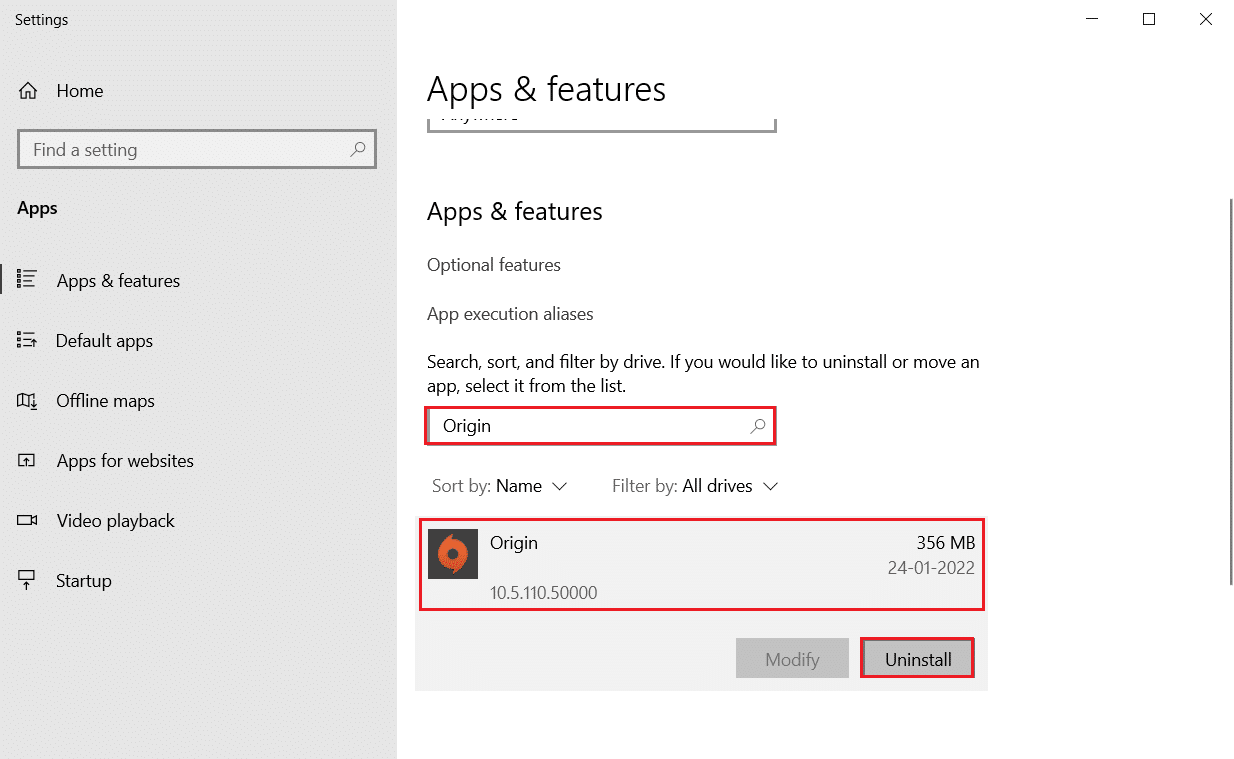
4. Din nou, faceți clic pe Dezinstalare pentru a confirma.
5. Acum, faceți clic pe butonul Dezinstalare din expertul Origin Uninstall .
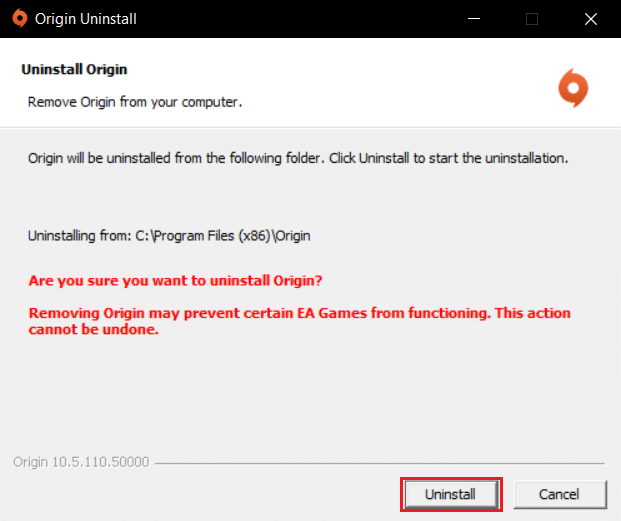
6. Așteptați ca procesul de dezinstalare Origin să fie finalizat.
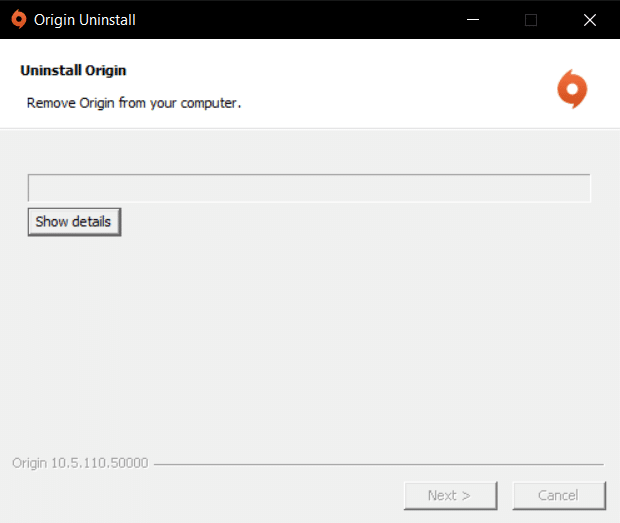
7. În cele din urmă, faceți clic pe Terminare pentru a finaliza procesul de dezinstalare și apoi reporniți sistemul.
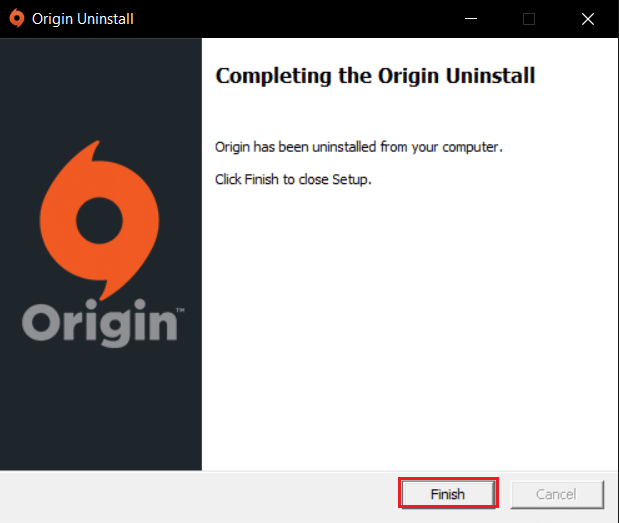
8. Descărcați Origin de pe site-ul său oficial făcând clic pe butonul Descărcare pentru Windows , așa cum se arată.
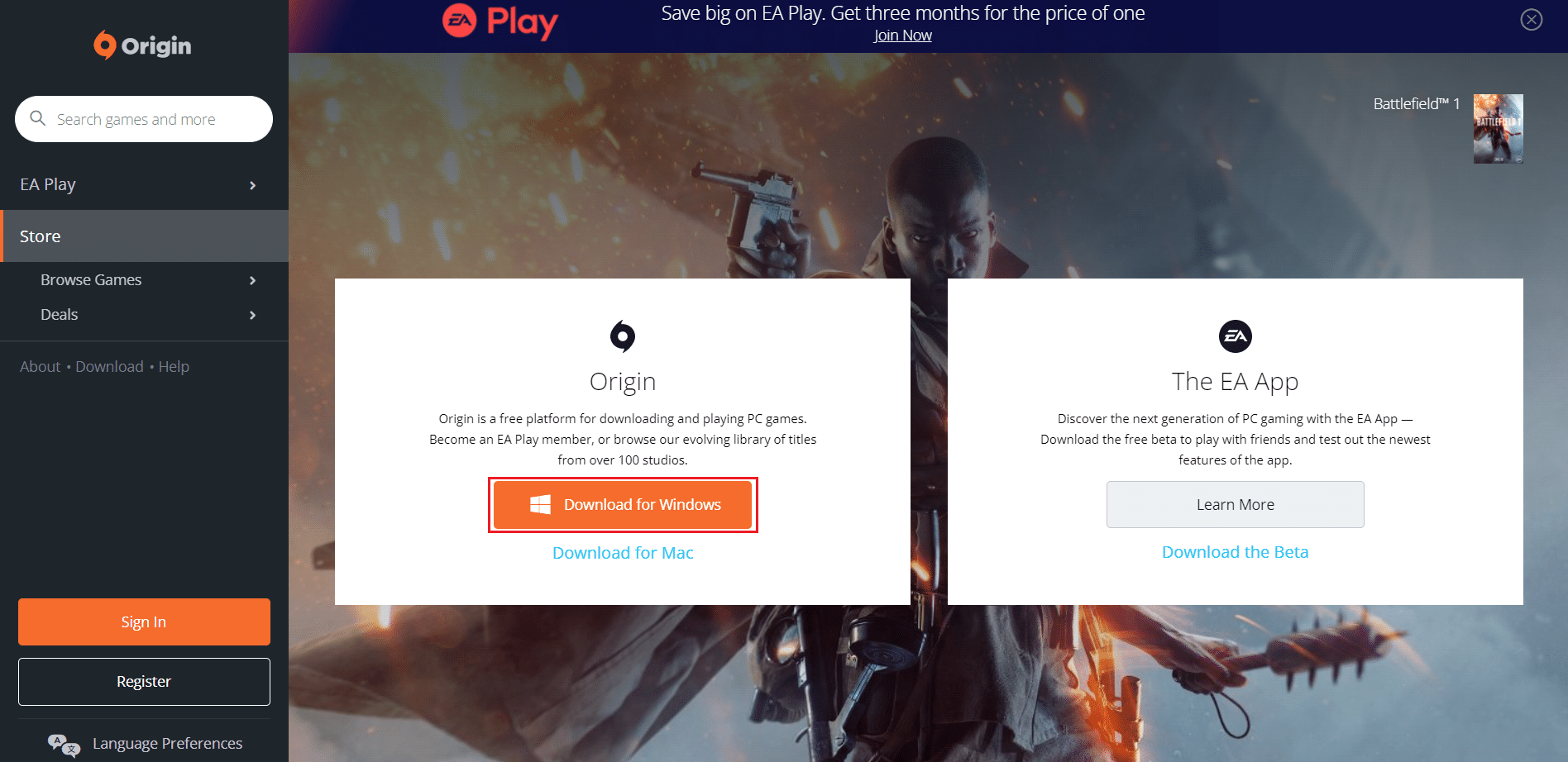
9. Așteptați ca descărcarea să fie finalizată și rulați fișierul descărcat făcând dublu clic pe el.
10. Aici, faceți clic pe Install Origin așa cum este descris.
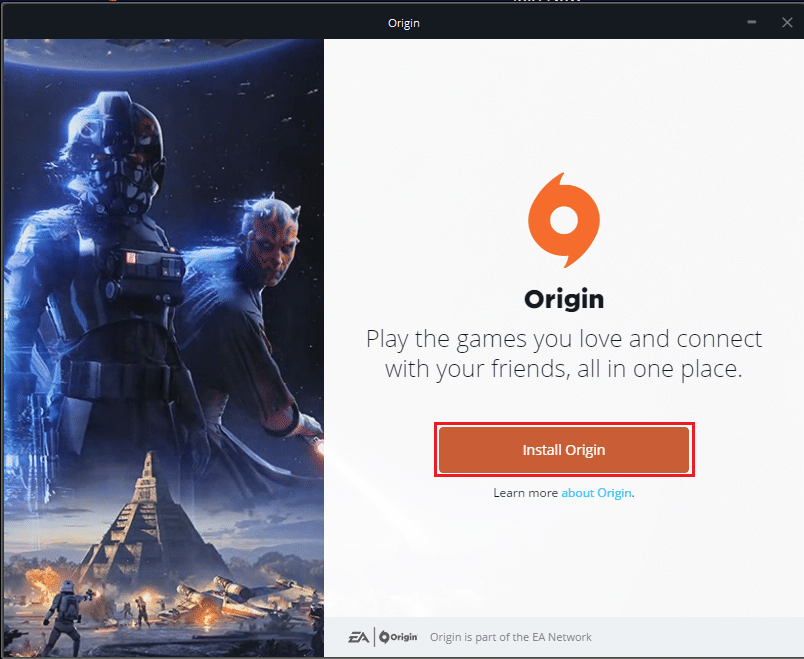
11. Selectați locația de instalare... și modificați alte opțiuni conform cerințelor dvs.
12. Apoi, verificați Acordul de licență pentru utilizatorul final pentru a-l accepta și faceți clic pe Continuare , așa cum este ilustrat mai jos.
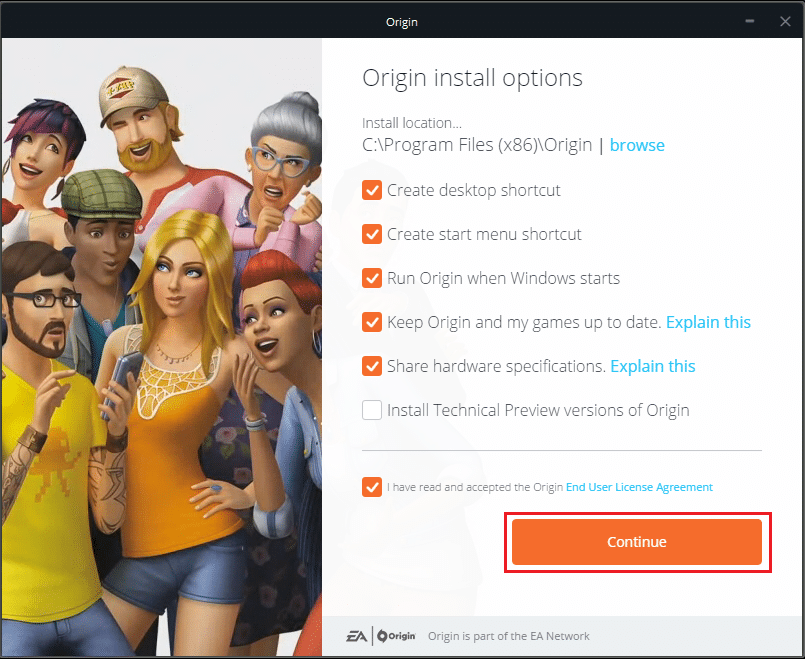
13. Cea mai recentă versiune de Origin va fi instalată așa cum se arată.
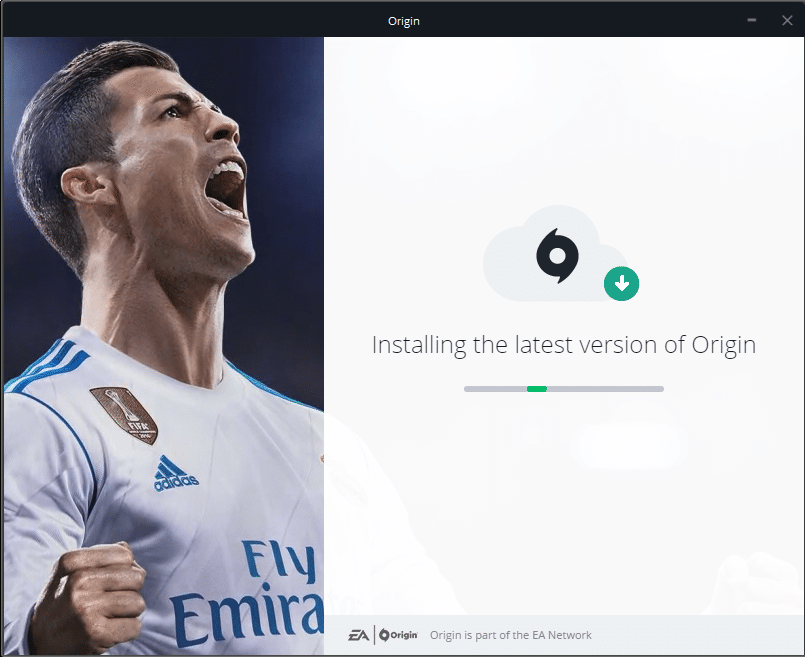
14. Conectați-vă la contul EA și bucurați-vă de jocuri!
Recomandat:
- Cum să accesați Microsoft Teams Admin Center Login
- Cum să setați rezoluția opțiunilor de lansare TF2
- Cum să joci jocuri 3DS pe PC
- Top 10 cele mai bune distribuții Kodi Linux
Sperăm că ați putea afla cum să remediați codul de eroare Origin 9:0 pe desktopul/laptop-ul cu Windows 10. Spuneți-ne care metodă a funcționat cel mai bine pentru dvs. De asemenea, dacă aveți întrebări/sugestii cu privire la acest articol, atunci nu ezitați să le trimiteți în secțiunea de comentarii.
